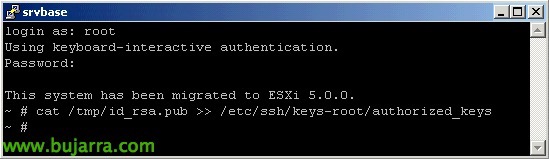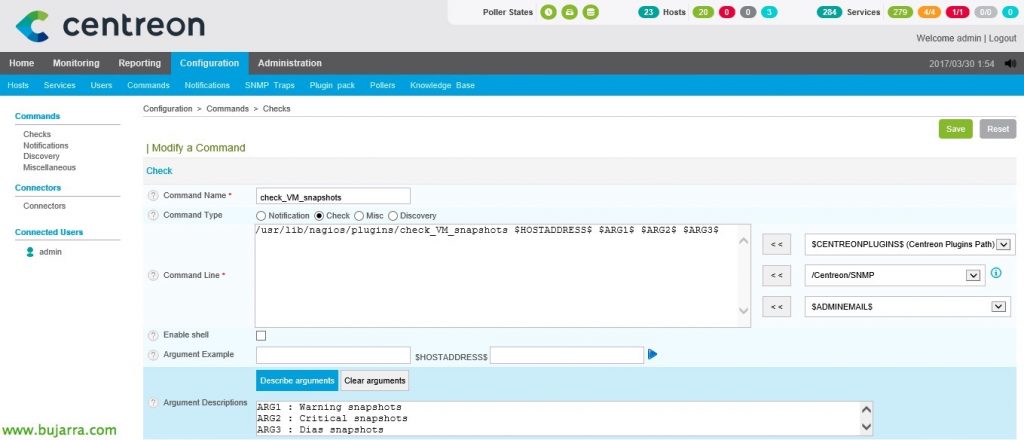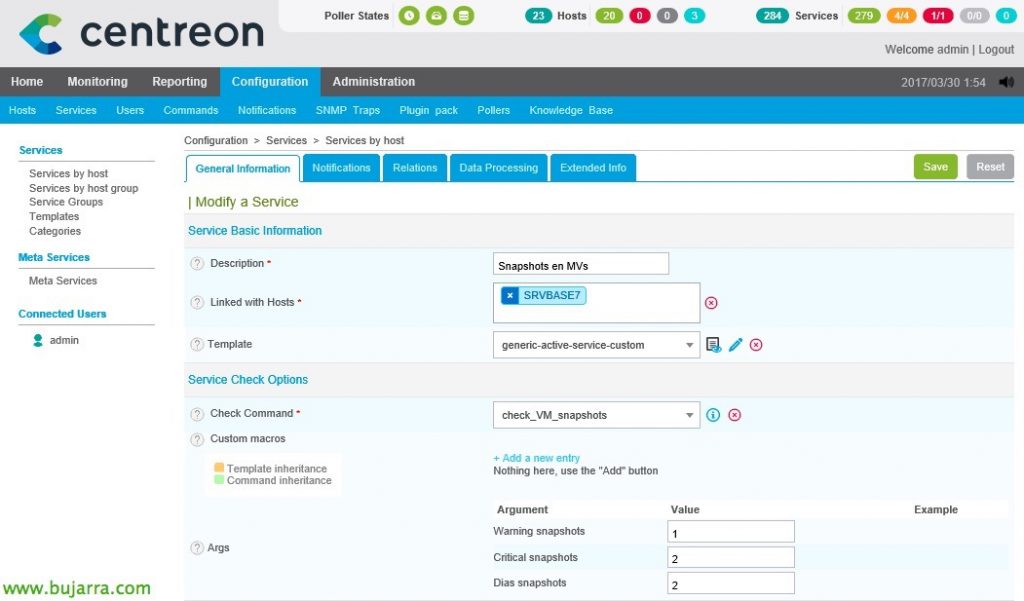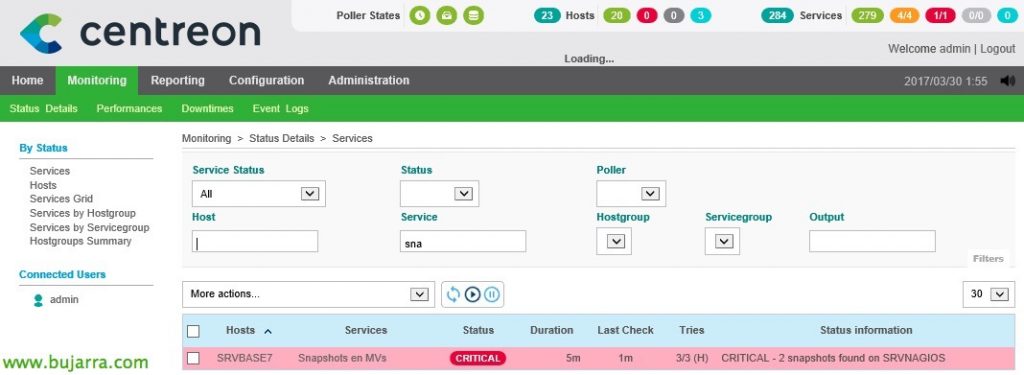Nagios – Controllo degli snapshot nelle macchine virtuali VMware
In questo post vedremo come Nagios può aiutarci a monitorare l'esistenza di istantanee nella nostra infrastruttura virtuale, Tutti conoscono il pericolo di avere istantanee o di lasciarle per lunghi periodi… Backup sospesi che lasciano snapshot semicotti… Per combattere questo, Automatizzeremo un check-in periodico con un ottimo script!
Questo script richiede che SSH sia abilitato su un host ESXi (almeno) Per verificare la presenza di snapshot nei datastore di un host, pertanto non utilizzerà SNMP. La sceneggiatura, dovrà essere convalidato rispetto all'host ESXi durante l'esecuzione, Quindi dovremo configurare l'impronta digitale SSH. In questo modo l'host ESXi considererà attendibile l'utente che esegue lo script dalla macchina Nagios e non chiederà le credenziali.
Operazioni preliminari, sarà quello di farci entrare nel guscio del nostro amato Nagios, lì, Accediamo con l'utente che esegue gli script, Nel mio caso l'utente sa che si tratta di 'centreon-engine’ (da quando uso CES), Quindi abbiamo effettuato l'accesso, generiamo le chiavi per il nostro utente e copiamo la chiave pubblica nell'host ESXi, Poiché è la prima volta che ci colleghiamo, confermeremo anche con un "Sì"’ che ci fidiamo della tua azienda.
[Codice sorgente]suo – centralesu motore
ssh-keygen -t rsa
scp /var/lib/centreon-engine/.ssh/id_rsa.pub root@HOST_ESXI:/Tmp[/Codice sorgente]
Ora, Andiamo all'host ESXi, ci colleghiamo con un Putty o simile utilizzando SSH, e aggiungere al file della chiave di trust quello che abbiamo appena generato:
[Codice sorgente]gatto /tmp/id_rsa.pub >> /ecc/ssh/chiavi-radice/authorized_keys[/Codice sorgente]
Non male, Inizia la cosa interessante, già, Abbiamo scaricato questo script, Lo copiamo nella directory /usr/lib/nagios/plugins/ e lo rendiamo eseguibile:
Abbiamo provato a farlo funzionare, occhio, Quando lo esegui come root, ci chiederà di convalidare, se vogliamo, possiamo eseguire i passaggi precedenti e anche copiare la chiave pubblica radice in modo che l'host ESXi si fidi di ciò che stiamo per eseguire. E se non lo è, Inseriamo la chiave manualmente e suggerimento! Dobbiamo specificare l'host ESXi a cui effettueremo la query e indicare anche prima il numero di snapshot che consentiremo fino a quando non suona l'avviso, poi il valore a Critico e se vogliamo anche l'età in giorni che permettiamo:
[Codice sorgente]./check_VM_snapshots HOST_ESXi NUM_SNAP_WARNING NUM_SNAP_CRITICAL DIAS_SNAP[/Codice sorgente]
Ricordare, abbiamo creato per la prima volta dal Centrosul Comando, poiché “Configurazione” > “Comandi” > “Aggiungere…” oppure ne duplichiamo uno esistente e completiamo:
- Nome comando: Diamo un nome al comando, nel mio caso ho messo lo stesso dello script per associarlo più facilmente.
- Tipo di assegno: Lo lasciamo al Check.
- Riga di comando: /usr/lib/nagios/plugins/check_VM_snapshots $HOSTADDRESS$ $ARG 1$ $ARG 2$ $ARG 3$
Clicca su “Descrivi gli argomenti” e definiamo il 3 Argomenti del comando, ARG1 sarà l'Avvertimento come ricorderemo, Valore critico ARG2 e snap ARG3 giorni fa.
Registriamo con “Salvare”!
Ora possiamo definire il Servizio che monitorerà gli Snapshot, Lo creiamo o lo duplichiamo da “Configurazione” > “Servizi”. Dobbiamo tenere conto di quanto segue:
- Descrizione: Sarà il nome con cui vedremo il servizio in monitoraggio, un nome come 'Istantanee in MV'’ lo identifichi perfettamente o che? 😉
- Collegato con gli host: Lo assoceremo all'host ESXi con cui abbiamo effettuato l'impronta digitale. Sarà l'host incaricato di cercare nei datastore e nelle VM l'esistenza di snapshot.
- Sagoma: Normalmente 'generic-active-service-custom', Dipenderà da quelli che usiamo o abbiamo modificato.
- Comando di controllo: Seleziona il comando che abbiamo creato nel passaggio precedente 'check_VM_snapshots’
- Argomenti: Questo comando richiede di completare il 3 Argomenti, In questo esempio voglio che quando c'è 1 snapshot nella mia organizzazione mi avvisa con un avviso e se c'è 2 o più con un Critical, tutto questo quando gli snap sono più di 2 Giorni.
Continuiamo con “Salvare”.
Esportiamo i dati e ricarichiamo le impostazioni in modo che Centreon possa leggere le nuove modifiche che abbiamo appena inserito. Come sempre andremo su "Configurazione" > "Sondaggieri" > "Esporta configurazione", Selezione del nostro poller, Segniamo i controlli e ripartiamo & "Esportazione".
Ed ora, poiché “Monitoraggio” Vedremo che esce il servizio che verrà controllato. Per forzarlo e testarlo, Lo selezioniamo e nella combo scegliamo: 'Servizi – Pianifica controllo immediato (Forzato)’.
E questo è tutto!!!! Abbiamo già più cose monitorate nel nostro ambiente! Ogni giorno riposeremo meglio!!! Come al solito, Spero che vi piaccia!!